وظيفة COUNTIFS، كيفية استخدام وظيفة عدد الخلايا وفقًا لشروط متعددة في Excel

تعرف على استخدام وظيفة COUNTIFS في Excel لحساب عدد الخلايا وفقًا لعدة شروط، واكتشف التطبيقات العملية لها في هذا الدليل الشامل.
الدالة عبارة عن صيغة محددة مسبقًا تقوم بإجراء عمليات حسابية باستخدام قيم محددة بترتيب معين. يتضمن Excel العديد من الوظائف الشائعة التي يمكن استخدامها للعثور بسرعة على الإجمالي والمتوسط والعدد والحد الأقصى للقيمة والحد الأدنى لنطاق من الخلايا. لاستخدام الدوال بشكل صحيح، ستحتاج إلى فهم الأجزاء المختلفة للدالة وكيفية إنشاء وسيطات لحساب القيم ومراجع الخلايا.
أجزاء من الدالة
لتعمل بشكل صحيح، يجب كتابة الوظائف بطريقة معينة تسمى بناء الجملة. بناء الجملة الأساسي للدالة هو علامة التساوي ( = )، واسم الدالة (على سبيل المثال، SUM )، ووسيطة واحدة أو أكثر. تحتوي الوسيطة على المعلومات التي تريد حسابها. تضيف الوظيفة في المثال أدناه قيم نطاق الخلايا A1:A20.

العمل مع الحجج
يمكن أن تشير الوسيطة إلى كل من الخلايا الفردية بالإضافة إلى نطاقات من الخلايا ويجب وضعها بين قوسين. يمكنك تضمين وسيطة واحدة أو أكثر، اعتمادًا على بناء الجملة المطلوب للوظيفة.
على سبيل المثال، تقوم الدالة =AVERAGE(B1:B9) بحساب متوسط القيم الموجودة في نطاق الخلايا B1:B9. تحتوي هذه الدالة على وسيطة واحدة فقط.

يجب فصل الوسائط المتعددة بفواصل. على سبيل المثال، ستضيف الدالة =SUM(A1:A3, C1:C2, E1) قيم كافة الخلايا في الوسائط الثلاث.

إنشاء وظيفة
هناك العديد من الوظائف المتاحة في Excel. فيما يلي بعض الوظائف الأكثر شيوعًا التي ستستخدمها:
كيفية إنشاء دالة باستخدام أمر الجمع التلقائي
يسمح لك أمر "الجمع التلقائي" بإدراج الوظائف الأكثر شيوعًا تلقائيًا في الصيغ الخاصة بك، بما في ذلك SUM وAVERAGE وCOUNT وMAX و MIN . يستخدم المثال أدناه الدالة SUM لحساب التكلفة الإجمالية لقائمة العناصر المطلوبة مؤخرًا.
1. حدد الخلية التي ستحتوي على الوظيفة. على سبيل المثال، سوف نختار الخلية D13.

2. في مجموعة التحرير ضمن علامة التبويب الصفحة الرئيسية ، انقر فوق السهم الموجود بجوار أمر "الجمع التلقائي". بعد ذلك، حدد الوظيفة المطلوبة من القائمة المنسدلة. على سبيل المثال، سوف نختار المبلغ.
3. سيقوم Excel بوضع الوظيفة في الخلية وتحديد نطاق الخلايا للوسيطة تلقائيًا. في المثال، تم تحديد الخلايا D3:D12 تلقائيًا، وستتم إضافة قيمها لحساب التكلفة الإجمالية. إذا قام Excel بتحديد نطاق خلايا خاطئ، فيمكنك إدخال الخلايا المطلوبة يدويًا في الوسيطة.

4. اضغط على Enter بلوحة المفاتيح. سيتم حساب الدالة وستظهر النتيجة في الخلية. في المثال، مجموع D3:D12 هو 765.29 دولارًا.

يمكن أيضًا الوصول إلى أمر "الجمع التلقائي" من علامة التبويب "الصيغ " الموجودة على "الشريط".

يمكنك أيضًا استخدام الاختصار Alt + = بدلاً من أمر "الجمع التلقائي". لاستخدام هذا الاختصار، اضغط باستمرار على المفتاح Alt ثم اضغط على علامة يساوي.
شاهد الفيديو أدناه لترى كيف يعمل هذا الاختصار.
كيفية إدخال وظيفة يدويا
إذا كنت تعرف اسم الوظيفة بالفعل، فيمكنك كتابته بنفسك بسهولة. في المثال أدناه (حساب مبيعات ملفات تعريف الارتباط)، سيتم استخدام الدالة AVERAGE لحساب متوسط عدد الوحدات المباعة من قبل كل فريق.
1. حدد الخلية التي ستحتوي على الوظيفة. على سبيل المثال، سوف نختار الخلية C10.

2. أدخل علامة المساواة ( = )، ثم أدخل اسم الوظيفة المطلوبة. يمكنك أيضًا تحديد الوظيفة المطلوبة من قائمة الوظائف المقترحة التي تظهر أسفل الخلية أثناء الكتابة. على سبيل المثال، ندخل =AVERAGE.

3. أدخل نطاق الخلايا للوسيطة داخل الأقواس. على سبيل المثال، سوف ندخل (C3:C9). تجمع هذه الصيغة قيمة الخلايا C3:C9 ، ثم تقسم تلك القيمة على إجمالي عدد القيم في النطاق.
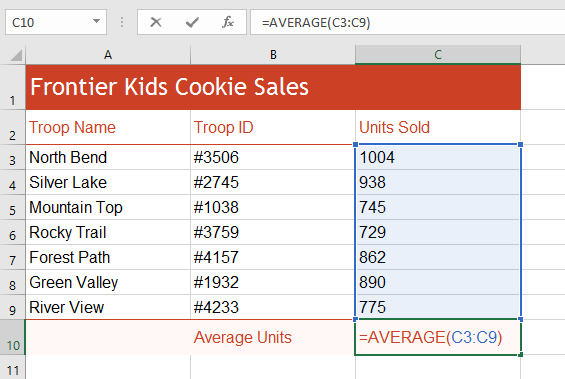
4. اضغط على Enter بلوحة المفاتيح. سيتم حساب الدالة وستظهر النتيجة في الخلية. في المثال، متوسط العدد المباع من قبل كل فريق هو 849.

لا يخبرك Excel دائمًا ما إذا كانت الصيغ الخاصة بك تحتوي على أخطاء، لذا فإن الأمر متروك لك لاختبار جميع الصيغ الخاصة بك.
مكتبة الوظائف
على الرغم من وجود المئات من الوظائف في Excel، إلا أن الوظائف التي ستستخدمها كثيرًا ستعتمد على نوع البيانات الموجودة في المصنف الخاص بك. ليست هناك حاجة لتعلم كل وظيفة على حدة، ولكن استكشاف بعض أنواع الوظائف المختلفة سيكون مفيدًا أثناء إنشاء مشاريع جديدة. يمكنك أيضًا استخدام مكتبة الوظائف الموجودة في علامة التبويب "الصيغ" لتصفح الوظائف حسب الفئة، بما في ذلك الوظائف المالية والمنطقية والنصية والتاريخ والوقت .
للوصول إلى مكتبة الوظائف ، حدد علامة التبويب "الصيغ" على "الشريط". ابحث عن مجموعة مكتبة الوظائف.

كيفية إدراج دالة من مكتبة الوظائف
سيستخدم المثال أدناه الدالة COUNTA لحساب العدد الإجمالي للعناصر في عمود العناصر. على عكس COUNT، يمكن استخدام COUNTA لحساب الخلايا التي تحتوي على بيانات من أي نوع، وليس فقط البيانات الرقمية.
1. حدد الخلية التي ستحتوي على الوظيفة. على سبيل المثال، سوف نختار الخلية B17.
2. انقر فوق علامة التبويب "صيغ" الموجودة على "الشريط" للوصول إلى "مكتبة الوظائف".
3. من مجموعة مكتبة الوظائف ، حدد فئة الوظيفة المطلوبة. على سبيل المثال، حدد المزيد من الوظائف ، ثم قم بالتمرير فوق الإحصائية.

4. حدد الوظيفة المطلوبة من القائمة المنسدلة. على سبيل المثال، سوف نختار الدالة COUNTA، والتي ستقوم بحساب عدد الخلايا في عمود العناصر.

5. سيظهر مربع الحوار وسيطات الوظيفة . حدد الحقل Value1 ، ثم أدخل الخلايا المطلوبة أو حددها. سيدخل المثال نطاق الخلايا A3:A12. يمكنك الاستمرار في إضافة الوسائط في الحقل Value2 ، ولكن في هذه الحالة، يريد المثال فقط حساب عدد الخلايا في نطاق الخلايا A3:A12.
6. عندما تشعر بالرضا، انقر فوق "موافق".

7. سيتم حساب الدالة وتظهر النتيجة في الخلية. في المثال، تظهر النتائج أنه تم طلب 10 عناصر.

أمر إدراج وظيفة
على الرغم من أن مكتبة الوظائف تعد مكانًا رائعًا للتصفح بحثًا عن الوظائف، إلا أنك قد تفضل أحيانًا البحث عن وظيفة بدلاً من ذلك. يمكنك القيام بذلك باستخدام أمر "إدراج دالة". قد يستغرق الأمر بعض التجربة والخطأ اعتمادًا على نوع الوظيفة التي تبحث عنها، ولكن في الواقع، يمكن أن يكون أمر إدراج دالة وسيلة فعالة للعثور على الوظائف بسرعة.
كيفية استخدام أمر إدراج دالة
يريد المثال أدناه العثور على دالة تحسب عدد الأيام التي يستغرقها استلام العناصر بعد تقديم الطلب. سيستخدم المثال التواريخ الموجودة في العمودين E و F لحساب وقت التسليم في العمود G.
1. حدد الخلية التي ستحتوي على الوظيفة. على سبيل المثال، سوف نختار الخلية G3.

2. انقر فوق علامة التبويب "صيغ" الموجودة على "الشريط" ، ثم انقر فوق أمر "إدراج دالة".

3. سيظهر مربع الحوار "إدراج وظيفة" .
4. أدخل بعض الكلمات الرئيسية التي تصف العملية الحسابية التي تريد أن تنفذها الوظيفة، ثم انقر فوق "انتقال". سيُدخل المثال عدد الأيام، ولكن يمكنك أيضًا البحث عن طريق تحديد فئة من القائمة المنسدلة.

5. قم بمراجعة النتائج للعثور على الوظيفة المطلوبة، ثم انقر فوق موافق. على سبيل المثال، حدد NETWORKDAYS لحساب عدد أيام العمل بين تاريخ الطلب وتاريخ الاستلام.

6. سيظهر مربع الحوار وسيطات الوظيفة . من هنا، ستتمكن من إدخال أو تحديد الخلايا التي ستشكل الوسيطات في الوظيفة. سيقوم المثال بإدخال E3 في الحقل Start_date و F3 في الحقل End_date.
7. عندما تشعر بالرضا، انقر فوق "موافق".

8. سيتم حساب الدالة وتظهر النتيجة في الخلية. في المثال، تظهر النتائج أن الأمر يستغرق 4 أيام عمل لاستلام الطلب.

مثل الصيغ، يمكن نسخ الوظائف إلى الخلايا المجاورة. ما عليك سوى تحديد الخلية التي تحتوي على الوظيفة، ثم النقر على مقبض التعبئة الخاص بالخلايا التي تريد تعبئتها واسحبه. سيتم نسخ الوظيفة وحساب قيم تلك الخلايا نسبة إلى صفوفها أو أعمدتها.

إذا كنت تشعر بالارتياح تجاه الوظائف الأساسية، فقد ترغب في تجربة وظيفة أكثر تقدمًا مثل VLOOKUP. قم بمراجعة مقالة LuckyTemplates.com حول كيفية استخدام وظيفة Vlookup في Excel لمزيد من المعلومات.
تعرف على استخدام وظيفة COUNTIFS في Excel لحساب عدد الخلايا وفقًا لعدة شروط، واكتشف التطبيقات العملية لها في هذا الدليل الشامل.
تساعد أزرار الاختيار (أزرار الخيارات) مستخدمي Excel على عرض جدول البيانات والتنقل فيه بسهولة أكبر. إليك كيفية إنشاء زر اختيار في Excel وتعزيز تجربتك في استخدامه.
تعرف على الدالة SUBTOTAL في Excel، كيفية استخدامها، وصيغتها. احصل على معلومات قيمة واستفد من الوظائف المتعددة للدالة SUBTOTAL!
تعلم كيفية استخدام مراجع الخلايا النسبية والمطلقة في Excel 2016 لتحقيق أقصى استفادة من بياناتك!
قام MehmetSalihKoten، أحد مستخدمي Reddit، بإنشاء نسخة كاملة الوظائف من Tetris في Microsoft Excel.
لتحويل وحدات القياس في إكسيل، سوف نستخدم وظيفة التحويل.
ما هي وظيفة HLOOKUP؟ كيفية استخدام وظيفة HLOOKUP في إكسيل؟ دعونا نكتشف ذلك مع LuckyTemplates!
يتم استخدام الدالة IFERROR في Excel بشكل شائع. لاستخدامها بشكل جيد، تحتاج إلى فهم صيغة IFERROR الخاصة بـ Microsoft Excel.
ما هي وظيفة VALUE في Excel؟ ما هي صيغة القيمة في Excel؟ دعونا نكتشف ذلك مع LuckyTemplates.com!
يتم استخدام الدالة EOMONTH في Excel لعرض اليوم الأخير من شهر معين، مع تنفيذ بسيط للغاية. ستحصل بعد ذلك على اليوم الأخير من شهر محدد بناءً على البيانات التي أدخلناها.







